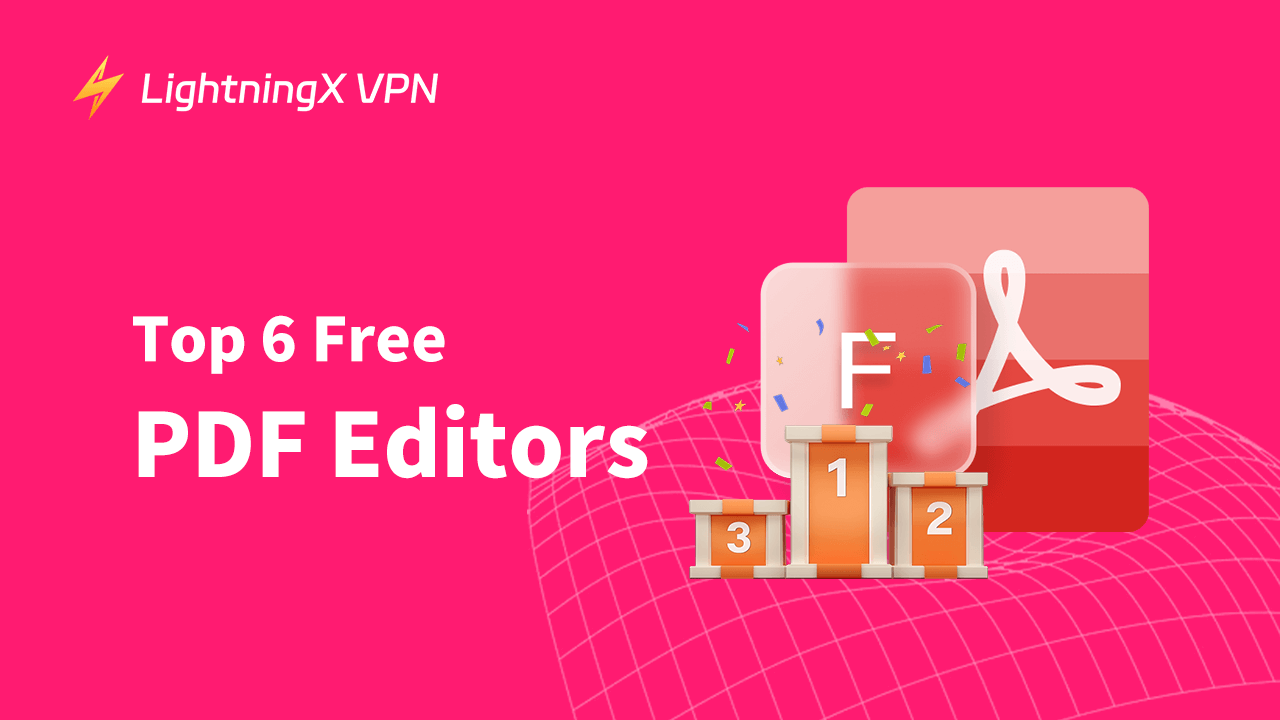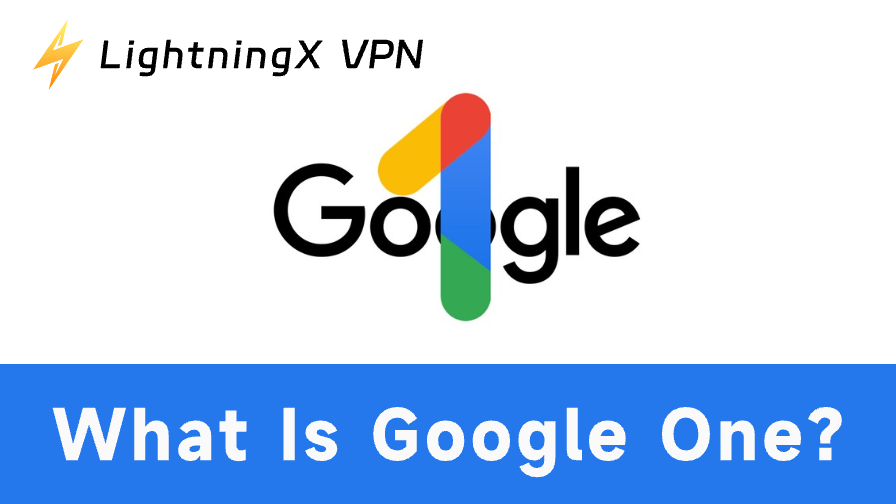信頼できるPDF編集ソフトは、仕事や日常で重要な役割を果たし、作業効率を向上させることができます。本記事では、おすすめの無料PDF編集ソフトを紹介します。PDFにテキストを追加したり、他の形式に変換したりする場合でも、最適なオフィスアシスタントが見つかります。
2025年のトップ6無料PDF編集ソフト
i Love PDF
長所
- ユーザーアカウント不要
- 基本的なPDF編集が可能
短所
- 一部の機能はサブスクリプションが必要
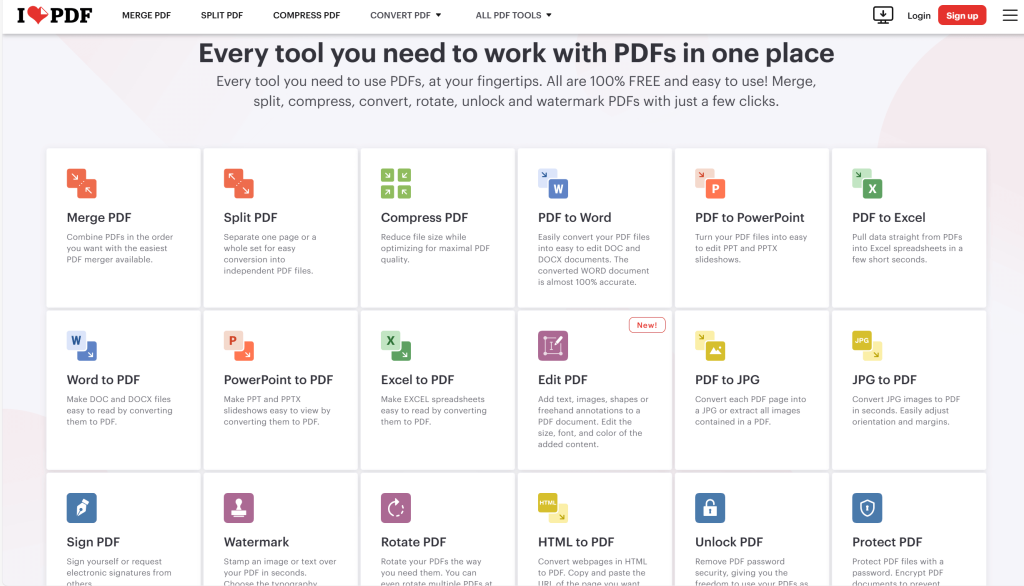
i Love PDFはシンプルなPDF編集機能を提供しており、テキスト、画像、図形、描画をPDFファイルに追加できます。また、追加したアイテムの名前を変更して、編集内容を明確にすることも可能です。ほとんどのユーザーのニーズに対応できるソフトです。 さらに、PDFの結合、分割、圧縮も可能で、PDFをPowerPoint、Excelなど他の形式に変換することもできます。
有料版では、既存のテキストを直接編集することが可能になります。より高度な機能を求める場合は、サブスクリプションを検討するとよいでしょう。
Sejda
長所
- サインアップ不要
- 簡単に単語の検索・置換が可能
- 署名のサポート
- 既存のテキストを編集可能
短所
- ファイルサイズ制限(50MB未満)
- 1日3回までの使用制限
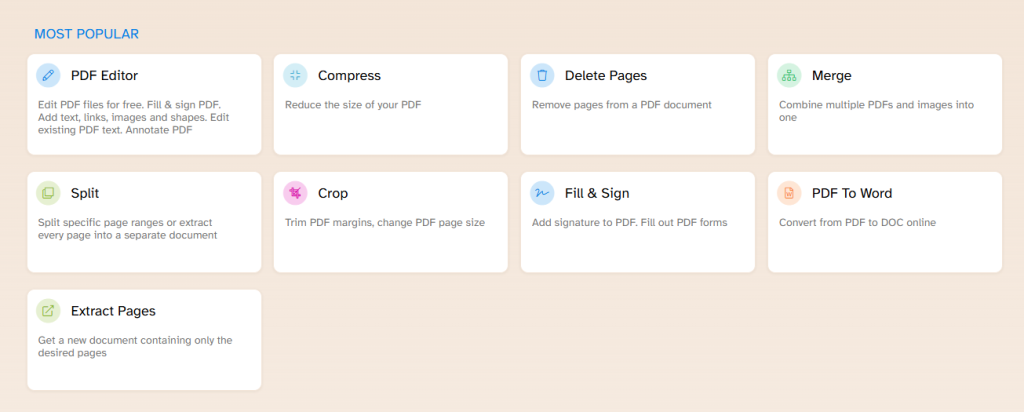
Sejdaは、既存のテキストを直接編集できる強力な無料PDF編集ソフトです。他のツールではサブスクリプションが必要な場合が多いですが、Sejdaなら無料で利用できます。
テキストや画像の追加だけでなく、フォームの入力や注釈の追加も可能です。また、特定の単語を簡単に検索・置換できるため、大幅な時間短縮が可能です。
さらに、外部URL、Eメールアドレス、電話番号、内部ページへのリンクを作成できるため、読者はクリックするだけで詳細情報にアクセスできます。
ただし、ファイルサイズや回数の制限があるため、タスクの計画を適切に行う必要があります。
PDF Escape
長所
- 使いやすい
- 高度なセキュリティ保護
- 充実した注釈ツール
- 既存のテキストを編集可能
短所
- フォントの種類が限られている
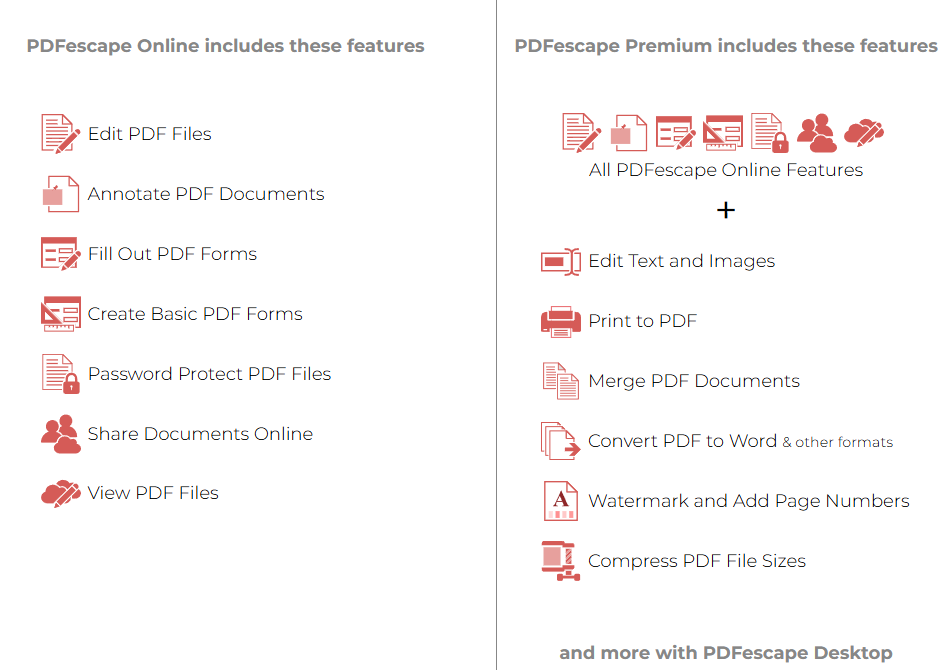
PDF Escapeは、オンラインで簡単に使用できる無料のPDF編集ソフトです。セキュリティ面も強化されており、パスワードでファイルを保護できます。
注釈ツールも充実しており、テキストのハイライト、下線、取り消し線の追加が可能です。また、付箋メモを追加できるため、必要な情報を簡単に記録できます。
ただし、利用可能なフォントの種類が限られているのが難点です。
Small PDF
長所
- 基本的な編集ツールを搭載
- 透かしの追加が可能
短所
- 既存のテキストの編集が不可
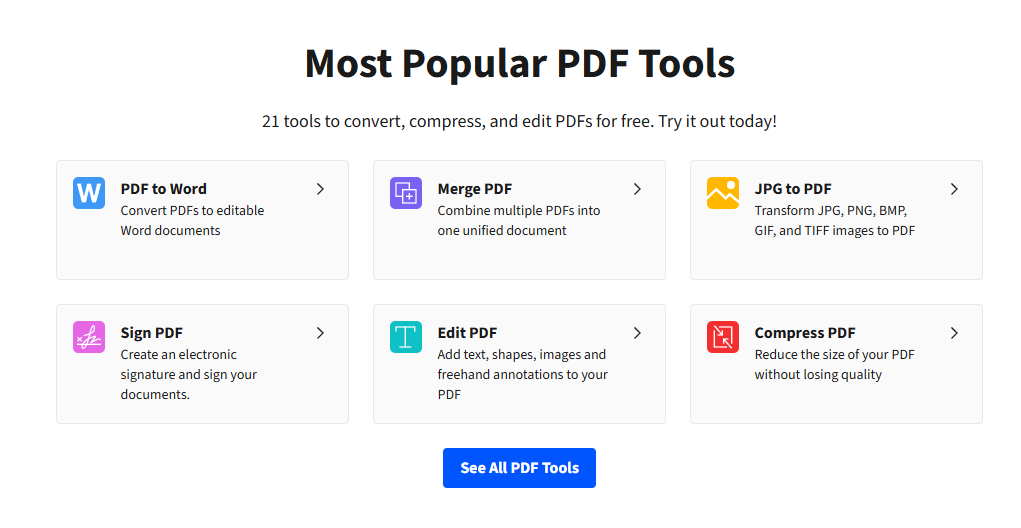
Small PDFは、基本的なPDF編集機能を備えたシンプルなツールです。画像の追加やテキストのハイライトなどの注釈が可能で、変更を元に戻すのも簡単です。
また、透かしの追加機能もあり、不透明度、色、フォント、サイズを調整できますが、位置の変更はできません。
ヒント:
お住まいの地域でこれらのウェブサイトにアクセスできない、または読み込みが遅い場合は、LightningX VPN を試してみてください。 地域制限を回避し、YouTubeのブロックも解除できます。2000以上のサーバーで利用可能なLightningX VPNのスピードは想像以上です。もうバッファリングや待ち時間はありません。
無料トライアルも利用可能で、Windows 向けの最高の無料・無制限 VPN の 1 つ として検討できます。さらに、Android、iOS、macOS、Linux などの OS にも対応しており、3 台のデバイスに同時ログイン することができます。
PDF Candy
長所
- URLから画像を追加可能
- 署名オプションが豊富
- 既存のテキストを編集可能
短所
- 編集機能が限定的
- 無料ユーザーは1時間に1回のみダウンロード可能
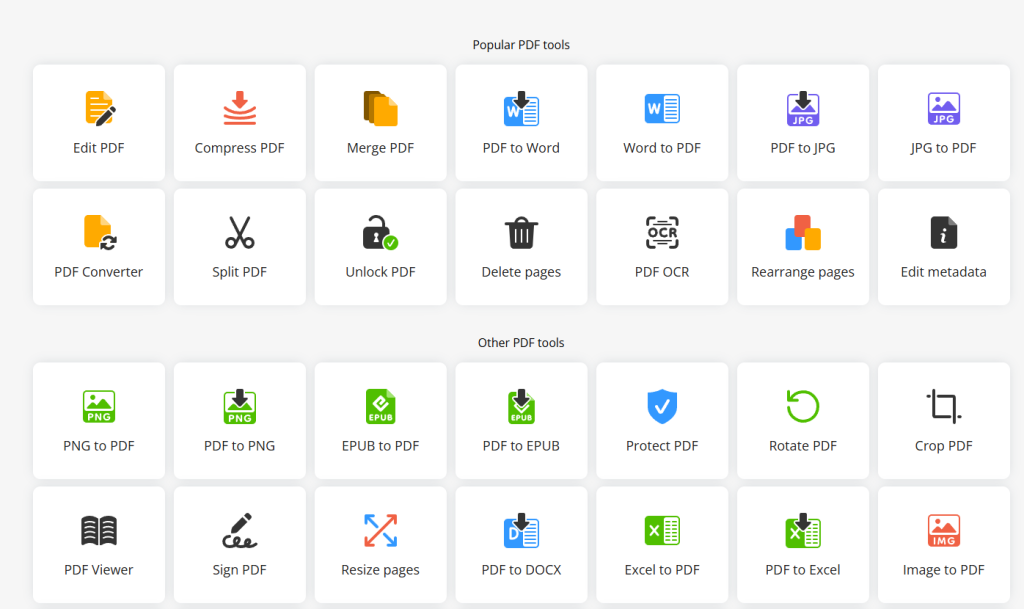
PDF Candyは、多機能ではありませんが、直感的に操作できる使いやすいツールです。画像をURLで追加できる点が特徴です。
また、カスタマイズ可能な署名機能を搭載しており、テキストや画像の追加、手書きの署名が可能です。
Doc Fly
長所
- ユーザーアカウント不要
- アイコンを追加可能
- 署名オプションが豊富
短所
- 既存のテキストの編集が不可
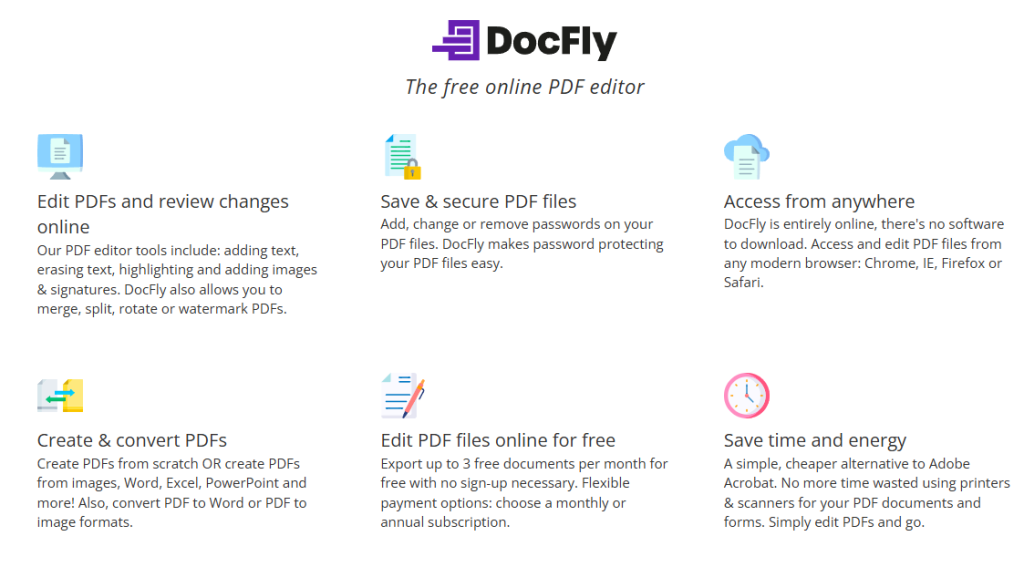
Doc Flyは、さまざまな署名オプションを提供する無料PDF編集ソフトです。手書きの署名を追加したり、フォントを選択したりすることができます。
また、外部リンクや内部ページへのリンクを作成できるため、情報の共有が簡単です。
トップ6無料PDF編集ソフトの比較表
| i Love PDF | Sejda | PDF Escape | Small PDF | PDF Candy | Doc Fly | |
|---|---|---|---|---|---|---|
| 基本ツール | ✔ | ✔ | ✔ | ✔ | ✔ | ✔ |
| 充実したツール | ✖ | ✔ | ✔ | ✖ | ✔ | ✔ |
| 既存のテキスト編集 | ✖ | ✔ | ✔ | ✖ | ✔ | ✖ |
無料PDF編集ソフトを選ぶための基準
編集機能
無料PDF編集ソフトを選ぶ際には、自分の編集ニーズを満たす十分なツールが備わっているかが重要です。シンプルなテキスト修正から多くの注釈を追加する機能まで、必要な機能を備えたソフトが望ましいです。ユーザーの視点から見ると、基本的な機能しか持たないソフトよりも、多機能なソフトの方が好まれます。
データセキュリティ
情報のセキュリティは最優先事項です。優れたPDF編集ソフトは、データの安全性を重視する必要があります。ファイルにパスワードを設定できることが求められます。また、特に機密文書を扱う際には、ダウンロード後にファイルが短時間で自動削除される機能があると安心です。
ユーザーフレンドリー
使いやすいインターフェースは、編集作業をスムーズにします。直感的なアイコンや論理的なメニュー構造は、各機能を理解するのに役立ちます。また、シンプルで分かりやすいナビゲーションも重要です。ユーザーはツールの用途や操作方法をすぐに理解できる必要があります。
ファイルサイズの制限なし
ページ数の多いPDFドキュメントを扱うこともあるため、ファイル数やサイズの制限がない無料PDF編集ソフトが適している場合があります。処理速度が速ければ、さらに良い選択肢となるでしょう。
自分に合ったPDF編集ソフトの選び方
適切なPDF編集ソフトを選ぶことは、作業効率や成果の質に大きな影響を与えます。PDF編集ソフトを選ぶ前に、自分の具体的なニーズをよく考えることが重要です。
まず、どのような場面でソフトを使用するのかを決める必要があります。単にテキストや画像を追加するだけであれば、一部の無料PDF編集ソフトの基本機能で十分対応できます。
しかし、既存のテキストを編集したり、リンクを作成したり、透かしや署名を追加したりする場合は、より高機能な無料PDF編集ソフトやアップグレード版を検討するとよいでしょう。
結論
総じて、優れた無料PDF編集ソフトを活用することで、生産性を大幅に向上させることができます。本記事を読んで、自分に最適なソフトを見つけるためのヒントを得られたことを願っています。PDFの利便性を最大限に活用し、編集作業をより快適にしましょう。